9 spôsobov, ako opraviť to, že sa na Twitteri nezobrazujú lajky – TechCult
Rôzne / / April 18, 2023
Označenia „páči sa mi“ na Twitteri sú pre používateľov kritickou funkciou, aby sa mohli zapojiť do obsahu a budovať komunity na platforme. Ak premýšľate, prečo sa nezobrazujú moje označenia páči sa mi na Twitteri, neznepokojujte sa, pretože sme vám pomohli. Dnešná príručka vás naučí, ako opraviť lajky na Twitteri, ktoré nezobrazujú problém.
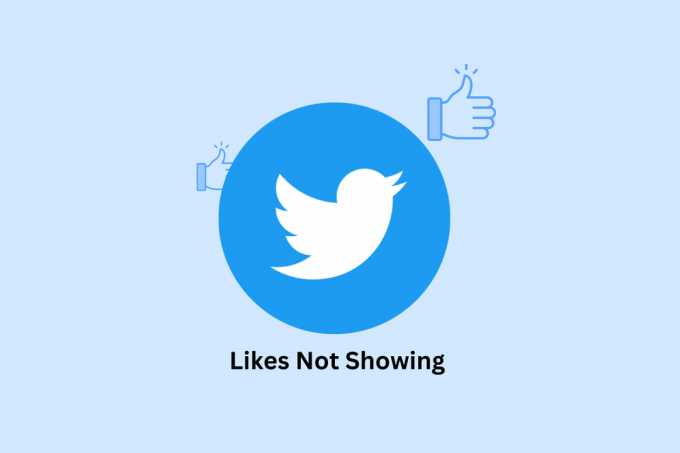
Obsah
Ako opraviť, že sa na Twitteri nezobrazujú lajky
Niekedy ste mohli naraziť na nejaké problémy a čudovať sa, prečo sa moje hodnotenia na Twitteri nezobrazujú. Tu sa dozviete, ako vyriešiť tento problém a obnoviť svoje lajky.
Rýchla odpoveď
Uistite sa, že máte na svojom zariadení nainštalovanú najnovšiu verziu aplikácie Twitter, aby ste mohli opraviť chyby a zlepšiť výkon.
Prečo sa moje hodnotenia Páči sa mi na Twitteri nezobrazujú?
Najprv sa pozrime na to, aké sú možné príčiny chyby, že sa Twitter nezobrazuje.
- Účet nie je overený
- V účte bola zistená podozrivá aktivita.
- Nestabilné internetové pripojenie
- Úložisko je plné
- Server nefunguje
Založili ju Jack Dorsey, Noah Glass, Biz Stone a Evan Williams v roku 2006 a je jednou z najstarších stránok sociálnych médií. Avšak kvôli mnohým kontroverziám, v ktorých to bolo, je Twitter medzi používateľmi generácie Z notoricky známy. Majú vzťah lásky a nenávisti k vtákovi a jeho Tweetom. Takže bez ohľadu na to, koľko lásky alebo nenávisti v sebe užívatelia Twitteru prechovávajú, Bluebird bude jedným z najlepších médií na zdieľanie frustrácie alebo šťastia používateľov z niečoho so svetom. Takže pokračujte v čítaní článku, aby ste sa dozvedeli o opravách.
Poznámka: Keďže smartfóny nemajú rovnaké možnosti nastavení, a preto sa líšia od výrobcu k výrobcovi, pred zmenou akýchkoľvek nastavení sa uistite, že sú správne. Uvedené kroky boli vykonané na Motorola G71 5G telefón.
Metóda 1: Základné kroky na riešenie problémov
Najprv sa s vami podelíme o niektoré zo základných metód na riešenie problémov, ktoré vám môžu pomôcť vyriešiť problém bez toho, aby ste museli čeliť príliš veľkým problémom. Sú to veľmi jednoduché metódy a my vám poradíme, aby ste ich použili ako prvé, než vyskúšate čokoľvek iné. Tiež vás požiadame, aby ste pravidelne skúšali metódy, ako sú uvedené v tomto článku.
1A. Reštartujte aplikáciu
Ak reštartujete aplikáciu, problém sa môže vyriešiť. Možno pre nejakú chybu alebo problém so sieťou sa podobné nezobrazuje. Po vymazaní aplikácie z pamäte RAM a jej opätovnom otvorení sa všetky jej funkcie tiež reštartujú, takže môžeme očakávať, že problém bude vyriešený.
1. Otvorte Android panel úloh potiahnutím nahor z domovskej obrazovky.
2. Klepnite jasnývšetky.

1B. Reštartujte zariadenie
Keď je vaše zariadenie aktívne, časom hromadí dočasné súbory a reštartovanie zariadenia pomáha tieto súbory vymazať. Prečítajte si nášho sprievodcu ďalej ako reštartovať alebo reštartovať telefóny s Androidom.
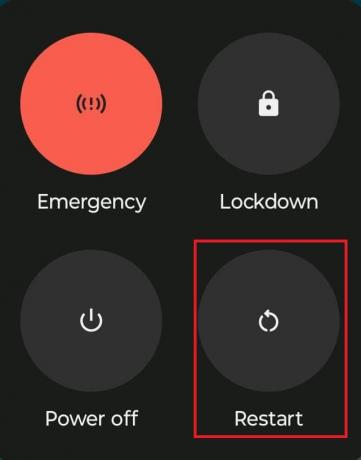
1C. Počkajte na dostupnosť servera
Problém nemusí byť z vašej strany, ale servery Twitter sú iba mimo prevádzky. Ak je to tak, mali by ste počkať, kým tím Twitter opraví servery a všetko bude opäť normálne. Ako skontrolovať, či sú servery vypnuté alebo nie? Môžete navštíviť oficiálna stránka Twitterualebo použite webovú stránku tretej strany.

Prečítajte si tiež:Twitter opäť odkladá spustenie svojej novej platformy API
1D. Pripojte sa k stabilnému internetovému pripojeniu
Je tiež možné, že internet je pomalý, a preto sa stránka nenačítava správne. V takom prípade môžete zmeniť sieť na inú službu alebo tiež zvýšiť rýchlosť siete. Ak chcete zvýšiť rýchlosť siete, môžete si prečítať tento článok, kde nájdete ďalšie podrobnosti, Pomalé internetové pripojenie? 10 spôsobov, ako zrýchliť internet!

1E. Prístup k verzii prehliadača Twitter
V aplikácii sa môže vyskytnúť chyba, takže ak k nej pristupujete z prehliadača, možno budete môcť chybu odstrániť. S prehliadačom Twitter môžete využívať takmer rovnaké funkcie ako aplikácia. Môžete tiež použiť odľahčenú verziu Twitteru, ktorá je k dispozícii iba pre Android.
1F. Zmeniť zariadenie
Možno je problém v konkrétnom operačnom systéme, takže na stránku môžete pristupovať pomocou iného zariadenia s iným operačným systémom. Hoci ak k nemu pristupujete z prehliadača, ako sme zdieľali v predchádzajúcom tipe, nemusíte meniť operačný systém. Ak však chcete na stránku pristupovať iba z aplikácie, táto metóda môže byť užitočná. Mnoho ľudí tiež nevie, že Twitter je aplikácia s podporou viacerých platforiem a existuje aj aplikácia pre Windows tiež. Takže môžete zmeniť OS z Androidu na iOS alebo Windows.
Metóda 2: Aktualizujte Twitter
Aktualizácie vám prinášajú nielen nové funkcie, ale sú užitočné aj pri oprave chýb a zvyšovaní bezpečnosti. Takže ak máte problémy nielen s Twitterom, ale s akoukoľvek aplikáciou, mali by ste vždy skontrolovať, či je k dispozícii aktualizácia. Tu sú kroky, ktoré môžete použiť.
1. OTVORENÉ Obchod Google Play a klepnite na profiluobrázok.

2. Klepnite na Spravovaťaplikácieazariadenie.
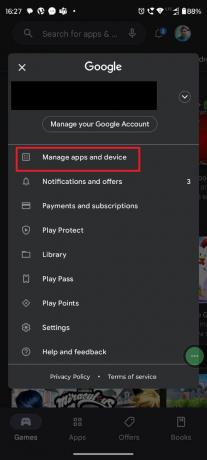
3. Klepnite na Aktualizovaťvšetky.
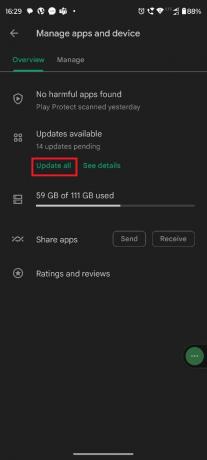
Prečítajte si tiež:Twitter označí tweety za porušenie pravidiel týkajúcich sa nenávistných prejavov
Metóda 3: Vymažte vyrovnávaciu pamäť Twitter
Ako sme povedali, mali by ste reštartovať telefón, čím sa z vášho zariadenia vymažú dočasné súbory vyrovnávacej pamäte. Čo však s aplikáciou? Aj keď sa vám to môže zdať technické, vymazanie vyrovnávacej pamäte je jednoduché a môžete na to použiť metódu, ktorú sme zdieľali nižšie.
1. OTVORENÉ nastavenie a vyberte Aplikácie.

2. Teraz klepnite na Twitter.

3. Vyberte Skladovanie&cache.
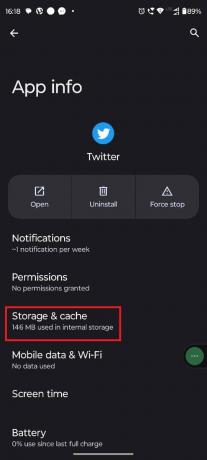
4. Klepnite na jasnýcache.
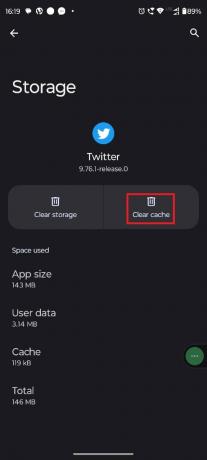
Metóda 4: Prihláste sa znova
Niekedy je možné, že ak sa odhlásite a znova prihlásite, problém sa vyrieši. Pred opätovným prihlásením môžete svoje zariadenie reštartovať, čím zvýšite šance na opravu chyby. Postupujte podľa nasledujúcich krokov:
1. OTVORENÉ Twitter a klepnite na Nastavenia a súkromie.
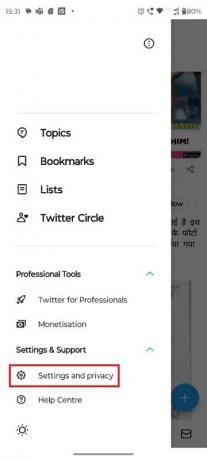
2. Klepnite na Vášúčtu.

3. Vyberte účtuinformácie.

4. Klepnite na Logvon.

5. Potvrďte výzvu na Logvon.
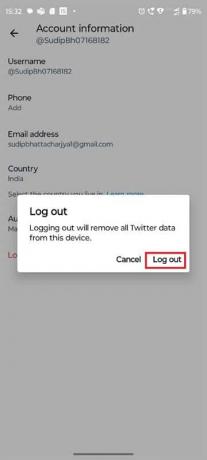
6. Teraz klepnite na Prihlásiť sa znova po odhlásení.
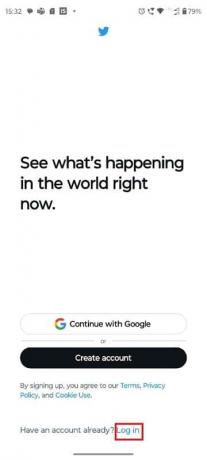
Prečítajte si tiež:Chyba Twitteru odhaľuje príspevky zo súkromných kruhov nečlenom
Metóda 5: Použite VPN
Twitter Like sa nemusí zobrazovať kvôli nejakému regionálnemu problému. Ak je to tak, môžete zmeniť svoju polohu a problém sa tým vyrieši. Na zmenu miesta môžete použiť služby VPN alebo budú fungovať proxy servery. Keďže sú však siete VPN najúčinnejšie, odporúčame vám použiť túto. Tu sú Top 9 najlepších bezplatných neobmedzených VPN pre Android.

Metóda 6: Aktualizujte zariadenie
Aktualizovali ste svoju aplikáciu, ale čo zariadenie? Ak má zariadenie starú verziu systému Android a je k dispozícii aktualizácia, odporúčame vám ju nainštalovať. Ako niekedy je možné, že staršia verzia systému Android môže s aplikáciou zlyhať. Prečítajte si nášho sprievodcu ďalej 3 spôsoby, ako skontrolovať aktualizácie v telefóne s Androidom.

Prečítajte si tiež:Ako nastaviť aplikáciu dvojfaktorovej autentifikácie na Twitteri
Metóda 7: Vytvorte nový účet
Niekedy, ak nový používateľ posiela správy alebo sleduje príliš veľa ľudí v krátkom intervale, Twitter vás môže podozrievať ako robota. V takom prípade si môžete vytvoriť nový účet a problém sa tým vyrieši. Požiadame vás však, aby ste to považovali za extrémny spôsob, ako keby ste si vytvorili nový účet, všetok pokrok a údaje sa stratia. Postupujte podľa nasledujúcich krokov:
1. Otvorte Twitter a klepnite na Vytvorteúčtu.

2. Vyplňte svoje poverenia podľa požiadaviek a potom klepnite na Ďalšie.

3. Potom klepnite na Prihlásiť Se.
4. Teraz zadajte overovací kód overiť.
Poznámka: Váš overovací kód bude odoslaný na vaše mobilné číslo alebo e-mailovú adresu, ktorú ste použili pri vytváraní účtu.
5. Teraz zadajte svoje heslo a klepnite na Ďalšie.
6. Potom nahrajte a profilový obrázok.
7. Nakoniec zadajte používateľské meno a prispôsobte si svoj Twitter podľa svojich preferencií.
Metóda 8: Preinštalujte aplikáciu Twitter
Ak vyššie uvedené metódy nefungujú, môžete aplikáciu odinštalovať a potom ju znova nainštalovať. Túto metódu však použite až po vyskúšaní všetkých základných riešení problémov a ďalších metód, ktoré sme zdieľali.
1. Ísť do GoogleHračkárstvo a hľadať Twitter.

2. Teraz klepnite na Odinštalovať ako je znázornené.

3. Počkajte, kým sa aplikácia úplne neodinštaluje z vášho Androidu. Potom znova vyhľadajte Twitter a klepnite na Inštalácia.

4. Po nainštalovaní aplikácie do zariadenia klepnite na OTVORENÉ ako je znázornené.

Prečítajte si tiež:Twitter údajne testuje overenie založené na vládnom ID
Metóda 9: Kontaktujte podporu služby Twitter
Keď nič nefunguje, môžete kontaktovať tím Twitter a informovať ho o svojom probléme. Existujú dva spôsoby, buď môžete označiť oficiálny účet Twitter a vysvetliť problém. Alebo môžete navštíviť aj ich stránku podpory, o pomoc.
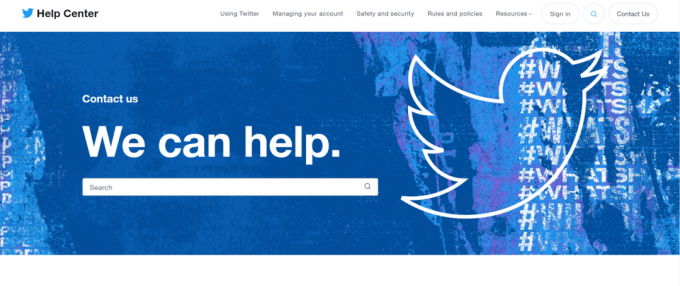
Odporúčané:
- Ako migrovať z Twitteru na Mastodon
- Ako prenesiem svoj účet PUBG na iný e-mailový účet
- Ako odstrániť sledovateľov na Twitteri
- Substack vs Twitter: Všetko, čo doteraz vieme
Dúfame, že po nainštalovaní aplikácie do zariadenia klepnite na OTVORENÉ ako je znázornené. po prečítaní tohto článku váš problém, z ako vyriešiť, že sa na Twitteri nezobrazujú lajky je teraz vyriešená. Ak máte stále nejaké otázky, nezabudnite ich zdieľať v sekcii komentárov a náš tím sa o ne postará. Môžete tiež zdieľať novú tému a pokúsime sa o tom napísať samostatný článok. Uložte si našu stránku ako záložku pre budúce použitie. Ďakujem za čítanie.
Elon je technický spisovateľ v TechCult. Už asi 6 rokov píše návody ako na to a zaoberal sa mnohými témami. Rád sa venuje témam týkajúcim sa Windows, Androidu a najnovších trikov a tipov.



